1. Selecciona los ajustes generales
Pulsa el botón lateral.
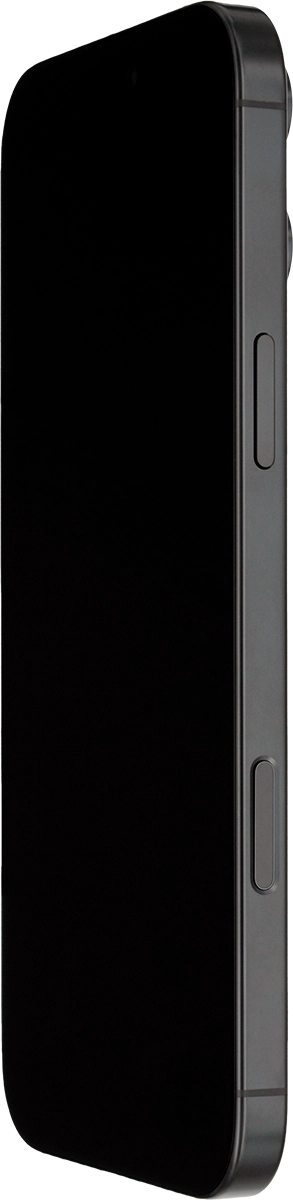
Desliza el dedo hacia arriba desde la parte inferior de la pantalla.
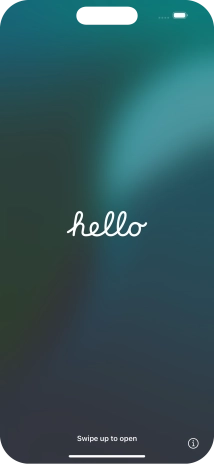
Pulsa el idioma deseado.
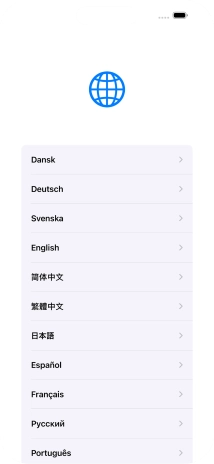
Pulsa el país o el área deseados.
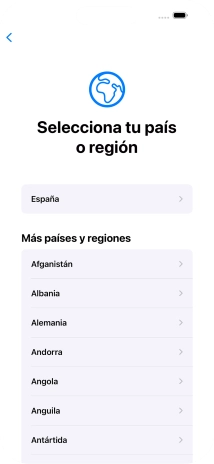
2. Introduce el código PIN
Pulsa Tarjeta SIM.
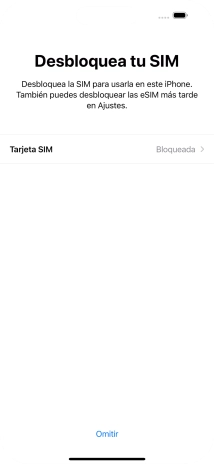
Si es necesario desbloquear la tarjeta SIM, introduce el código PIN y pulsa OK.
Si introduces un código PIN incorrecto tres veces, la tarjeta SIM se bloqueará. Para desbloquearla, debes introducir el código PUK de la tarjeta SIM. Para obtener dicho código, utiliza Cómo consultar el código PUK de tu tarjeta SIM. ADVERTENCIA MUY IMPORTANTE: Si introduces un código PUK incorrecto diez veces, la tarjeta SIM se bloqueará permanentemente. En tal situación debes obtener una nueva tarjeta SIM en Vodafone.
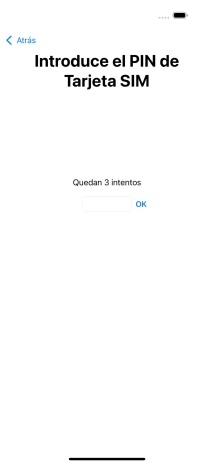
3. Elige la forma de tratamiento
Sigue las indicaciones de la pantalla para elegir la forma de tratamiento deseada en el teléfono, es decir, el masculino, el femenino o una forma de tratamiento neutra o pulsa Configurar más tarde en Ajustes.

4. Adapta el tamaño de letra y de los iconos
Selecciona el tamaño de letra y de los iconos que debe tener el teléfono y pulsa Continuar.
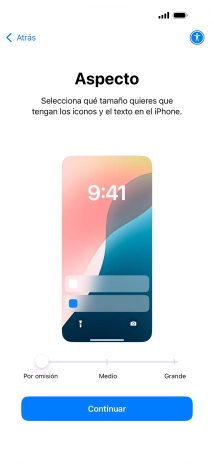
5. Selecciona el método de configuración
Sigue las indicaciones de la pantalla para transferir contenido de otro dispositivo iOS11 o con una versión más reciente o pulsa Configurar sin otro dispositivo.

6. Selecciona la red wifi
Pulsa la red wifi deseada.
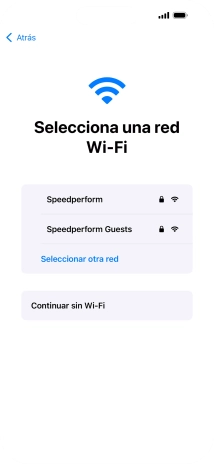
Introduce la contraseña de la red wifi y pulsa Acceder.
Si no hay ninguna red wifi disponible, puedes utilizar la red móvil en su lugar.
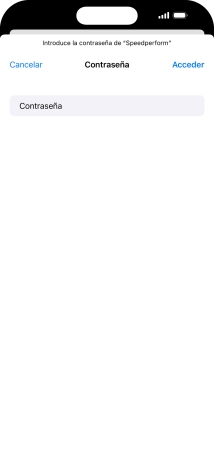
7. Consulta información sobre el uso de datos personales
Pulsa Continuar.
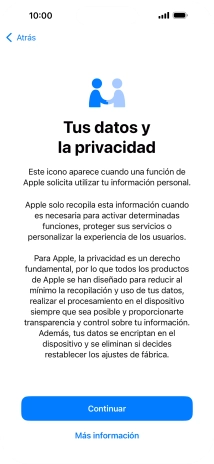
8. Configura el teléfono para uso propio
Pulsa Para mí.
Si el teléfono lo va a usar un menor que todavía no ha cumplido 13 años, sigue las indicaciones de la pantalla para crear un ID de Apple para el menor.

9. Activa o desactiva el reconocimiento facial (Face ID)
Sigue las indicaciones de la pantalla para activar el uso del reconocimiento facial (Face ID) o pulsa Configurar más tarde.
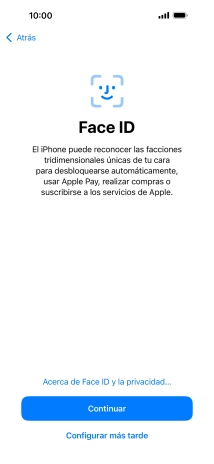
10. Activa o desactiva el uso del código de seguridad
Pulsa Opciones de código.
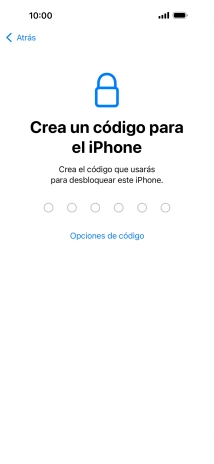
Sigue las indicaciones de la pantalla para activar el uso del código de seguridad o pulsa No usar código.
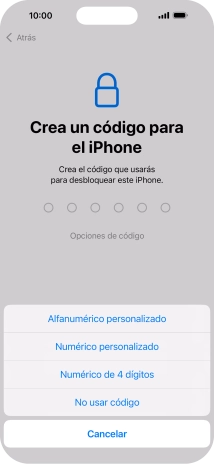
Si desactivas la función, pulsa No usar código.
Consulta aquí cómo activar o desactivar el uso del código de seguridad después de la activación del teléfono.
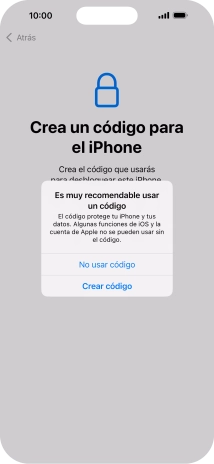
11. Configura el teléfono como un nuevo iPhone
Pulsa No transferir nada y sigue las indicaciones de la pantalla para finalizar la activación del teléfono.
Si has guardado contenido anterior, lo puedes restaurar de una copia de seguridad en iCloud o a partir de una copia de seguridad de iTunes. También puedes transferir contenido de un teléfono Android.
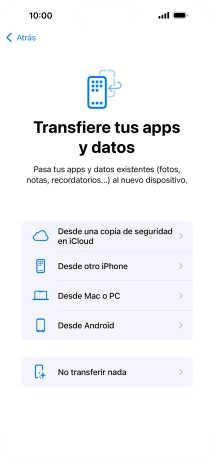
¿Te ha resultado útil esta información?
✓¡Gracias por tu valoración!
✓Puedes expresar tu queja a través del asistente virtual.
Hablar con TOBi




















































